 |
|
|
Escaneado :
Inicio >
Con las funciones del escáner
Puede escanear varias páginas de un documento colocado en la superficie para documentos y guardarlas en un archivo PDF en su ordenador. EPSON Scan mostrará una página de edición para que pueda ver las páginas mientras las escanea y reorganizarlas, rotarlas o borrarlas.
Aparecerá una ventana de EPSON Scan.
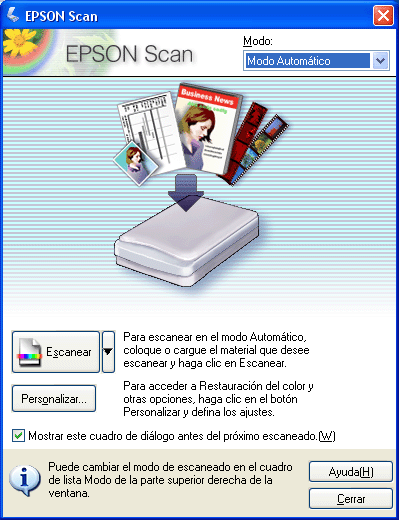
Si se encuentra en el modo Fácil o en el Profesional (Home o Professional), consulte las instrucciones en Selección de los ajustes básicos.
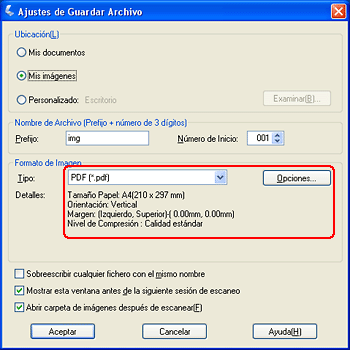
Seleccione PDF como tipo de archivo. Debajo, se mostrarán los ajustes actuales de Tamaño papel, Orientación, Margen y Compresión (Paper Size, Orientation, Margin y Compression).
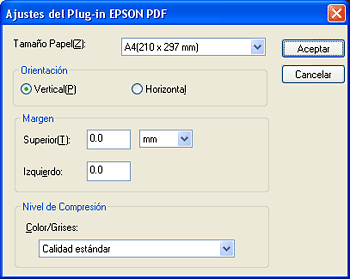
Seleccione los ajustes adecuados para su documento y haga clic en Aceptar. Regresará a la ventana Ajustes de guardar archivos (File Save Settings).

Si desea colocar más páginas para escanear, haga clic en Añadir página. Después, coloque los originales y haga clic en Scan. Cuando haya terminado, haga clic en Editar página y vaya al paso 8.
Si ha terminado de escanear el documento y desea guardar el archivo sin modificar las páginas, haga clic en Guardar archivo y vaya al paso 10.
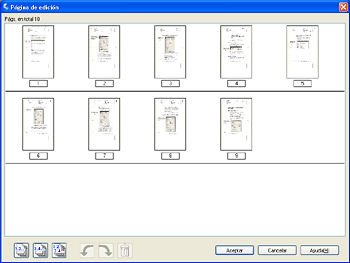
Si desea incluir todas las páginas de documento en el archivo PDF con su aspecto actual, vaya al paso 9.
Si sólo desea incluir algunas páginas, haga clic en los iconos de páginas impares
Si desea rotar o borrar páginas, haga clic en ellas o utilice los iconos de páginas impares
|












 o de páginas pares
o de páginas pares  , o haga clic en las páginas individuales que desee incluir.
, o haga clic en las páginas individuales que desee incluir. para seleccionar las páginas. Después, haga clic en el icono de la izquierda
para seleccionar las páginas. Después, haga clic en el icono de la izquierda  o de la derecha
o de la derecha  para rotarlas o en el icono de borrar
para rotarlas o en el icono de borrar  para borrarlas.
para borrarlas.
